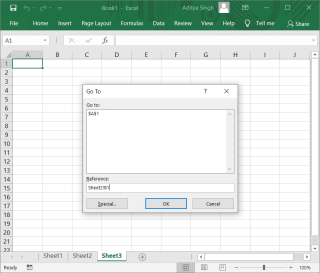Cómo solucionar el #DERRAME! en Microsoft Excel

Error #DERRAMA! En Excel es bastante común y solucionarlo es bastante sencillo. ¡Aquí te explicamos cómo solucionar el #DERRAME! error. Fácil en Excel.
Si trabaja habitualmente con conjuntos de datos en Excel, sabe lo importante que es poder encontrar rápidamente la información que necesita. Ya sea que esté analizando cifras de ventas, rastreando inventario o administrando presupuestos, la capacidad de filtrar datos es esencial.
Afortunadamente, Microsoft Excel tiene una poderosa herramienta incorporada que puede ayudar: la función FILTRO. Al utilizar la función FILTRO, puede ordenar rápidamente grandes conjuntos de datos y extraer los datos que necesita en función de condiciones específicas.
Tabla de contenido
La función FILTRAR en Excel le permite extraer un subconjunto de datos de un rango según uno o más criterios. Esta función evalúa cada valor en un rango de datos y devuelve filas o columnas que cumplen con los criterios establecidos. Los criterios se expresan como fórmulas que evalúan un valor lógico.
La función FILTRO utiliza la siguiente sintaxis:
=FILTER(array, include, [if_empty])Allí dentro:
Veamos un ejemplo para entender cómo utilizar la función FILTRO en Excel. Supongamos que tiene una tabla de datos que incluye columnas para Nombre, Edad y Género y desea filtrar la tabla para mostrar solo mujeres. Utilizarás la siguiente fórmula:
=FILTER(A2:C10, C2:C10="Female")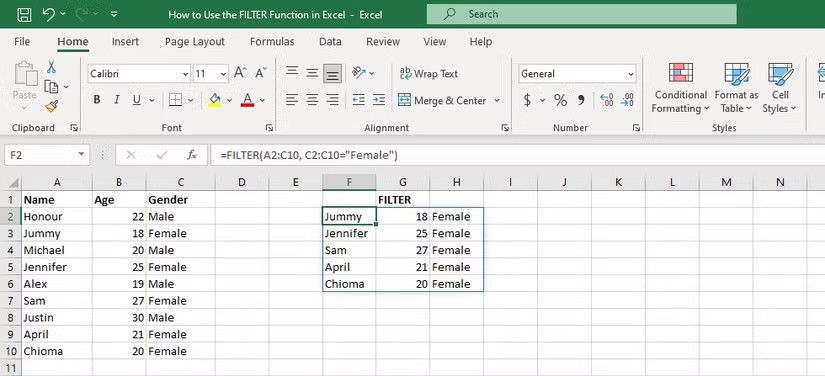
Para analizar la fórmula, el argumento de la matriz es A2:C10 y el argumento de criterio es C2:C10="Femenino". Esta fórmula devolverá una matriz de valores que incluye solo filas donde el género es "Femenino".
¡Veamos otro ejemplo! Supongamos que tiene una tabla de datos que incluye columnas para Nombre del producto, Categoría y Precio . Desea filtrar la tabla para mostrar solo las filas donde el precio sea menor o igual a $400. Utilizarás la siguiente fórmula:
=FILTER(A2:C10, C2:C10<>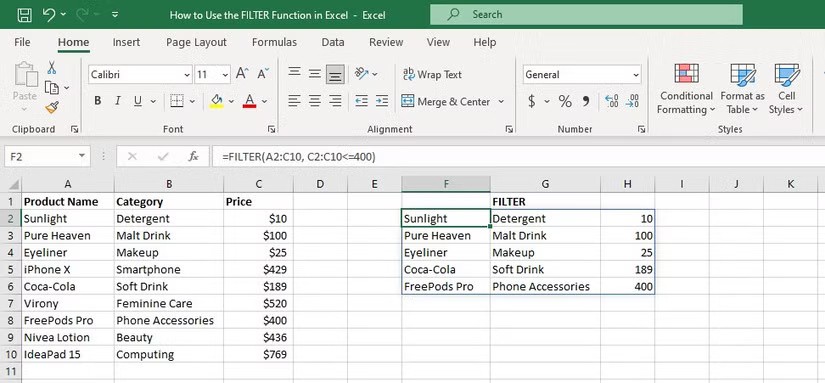
La función FILTRO utiliza el operador lógico (<=) para probar si la columna Precio tiene la condición de que sea menor o igual a $400.
La función FILTRO de Excel le permite especificar más de un criterio para filtrar datos. Para agregar múltiples criterios en la función FILTRO, debe utilizar las funciones lógicas "Y" u "O".
La función AND requiere que todos los criterios sean verdaderos para que una fila se incluya en los resultados del filtro, mientras que la función OR requiere que al menos uno de los criterios sea verdadero para que una fila se incluya en los resultados.
A continuación se muestra un ejemplo del uso de la función AND dentro de la función FILTRO para extraer datos de un rango según dos criterios:
=FILTER(A2:C10, (B2:B10="Tech")*(C2:C10>400))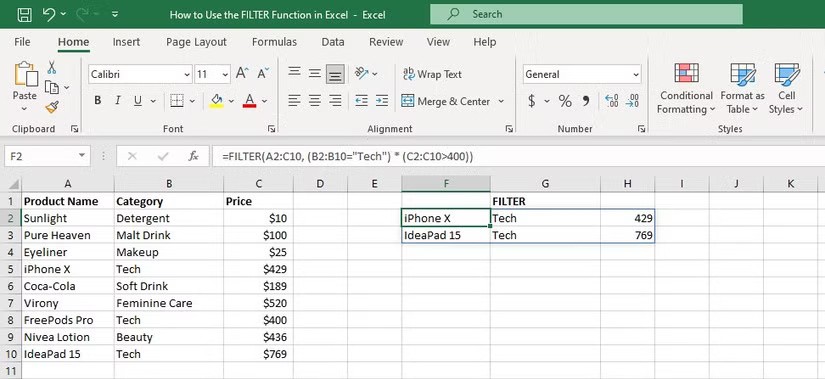
Esta fórmula devuelve filas que cumplen dos criterios especificados. El primer criterio es que el valor de la columna B debe ser Tech y el segundo criterio es que el valor de la columna C debe ser mayor que 400 . El símbolo de asterisco ( * ) representa el operador AND, que combina dos criterios.
La función FILTRO de Excel se puede utilizar con muchas otras funciones para realizar cálculos y análisis avanzados en conjuntos específicos de datos en una tabla grande.
Una forma común de utilizar FILTRO con otras funciones es filtrar primero un rango de datos con la función FILTRO y luego aplicar otra función a la lista filtrada. Por ejemplo, puede ordenar datos utilizando la función ORDENAR junto con la función FILTRAR.
He aquí un ejemplo: supongamos que tiene una tabla que contiene información sobre diferentes productos, incluido su nombre, precio y disponibilidad. Desea filtrar la tabla para mostrar solo los productos en stock y ordenar la lista filtrada por precio.
La fórmula en este caso sería:
=SORT(FILTER(A2:C10, C2:C10="In Stock"), 2, TRUE)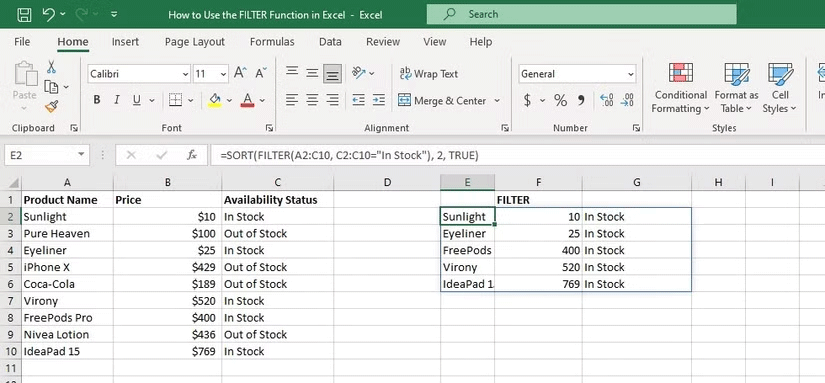
Esta fórmula devolverá una tabla filtrada con solo los productos actualmente en stock, ordenados por su precio en orden ascendente. El segundo argumento de la función SORT (es decir, 2) representa el número de columna por el que desea ordenar.
En este caso, queremos ordenar por el precio en la columna B, por lo que usamos el número 2. El tercer argumento de la función SORT (es decir, VERDADERO) especifica que queremos ordenar los valores en orden ascendente.
Aquí hay otras funciones de Excel que puedes combinar con la función FILTRO:
En general, combinar la función FILTRO con otras funciones de Excel puede ayudarle a realizar análisis más avanzados y hacer que sus datos sean más significativos y útiles.
La función FILTRO de Excel le permite filtrar datos de forma rápida y sencilla según condiciones específicas. Al utilizar la función FILTRO, puede evitar la molestia de tener que ordenar manualmente grandes conjuntos de datos para encontrar los datos que necesita. Puede especificar múltiples criterios y combinarlos utilizando operadores como "AND" y "OR", lo que le brinda flexibilidad y control sobre su fórmula de filtro.
Ya sea que sea un analista experimentado o un principiante, la función FILTRO de Excel puede ayudarlo a optimizar su flujo de trabajo y aprovechar al máximo sus datos.
Error #DERRAMA! En Excel es bastante común y solucionarlo es bastante sencillo. ¡Aquí te explicamos cómo solucionar el #DERRAME! error. Fácil en Excel.
A primera vista, las casillas de verificación de Excel parecen una función muy simple, lo que probablemente explica por qué a menudo se pasan por alto.
Muchas personas han probado muchas herramientas de gestión de proyectos, pero todavía vuelven a Excel para la gestión de proyectos. Si bien puede no ser perfecto para todos, es una solución simple pero efectiva que ya sabes cómo utilizar.
Microsoft aumentó recientemente el precio de su suscripción a Microsoft 365, justificando el cambio añadiendo más experiencias de IA al servicio.
Hay diferentes formas en Excel de eliminar decimales y acortar valores numéricos. En este artículo, Quantrimang.com explicará cómo utilizar la función TRUNC y señalará qué la hace diferente de otras técnicas.
La función de suma al filtrar datos es muy importante para los usuarios de Microsoft Excel. El artículo resumirá cómo filtrar y calcular totales en Excel usando Subtotal.
Airtable te permite crear y compartir bases de datos relacionales fácilmente. Exporte sus datos de Airtable a Google Sheets o Excel para disfrutar de los beneficios de gráficos avanzados y visualización de datos.
¿Tienes curiosidad por saber cómo ChatGPT puede mejorar tu experiencia con Excel? Luego, consulte los consejos para usar ChatGPT en Excel a continuación.
En Microsoft Excel, la función DÍA LABORABLE es una función relacionada con la fecha y la hora y su propósito es devolver la fecha anterior y posterior al número especificado de días hábiles. Los días hábiles no incluyen fines de semana ni días definidos como feriados.
Trang ZDNet es una versión de Microsoft de la aplicación Office, que incluye Gemini.
Durante un tiempo, Google Sheets alejó a la gente de Excel. Pero muchos han dado marcha atrás al darse cuenta de que Google Sheets está lejos de superar a Excel.
Puede calcular y visualizar tendencias en Excel utilizando la función TENDENCIA. A continuación se explica cómo utilizar la función TENDENCIA en Microsoft Excel.
Descubre cómo cambiar rápidamente entre hojas de trabajo en Excel para aumentar tu productividad usando atajos de teclado y otros métodos eficaces.
El siguiente artículo guiará a los lectores sobre cómo habilitar y deshabilitar macros en Excel 2007, 2010, 2013 y 2016.
En este artículo, te guiaremos sobre cómo recuperar el acceso a tu disco duro cuando falla. ¡Sigamos!
A primera vista, los AirPods parecen iguales a cualquier otro auricular inalámbrico. Pero todo cambió cuando se descubrieron algunas características poco conocidas.
Apple ha presentado iOS 26, una importante actualización con un nuevo diseño de vidrio esmerilado, experiencias más inteligentes y mejoras en aplicaciones conocidas.
Los estudiantes necesitan un tipo específico de portátil para sus estudios. No solo debe ser lo suficientemente potente como para desempeñarse bien en su especialidad, sino también lo suficientemente compacto y ligero como para llevarlo consigo todo el día.
Agregar una impresora a Windows 10 es sencillo, aunque el proceso para dispositivos con cable será diferente al de los dispositivos inalámbricos.
Como sabes, la RAM es un componente de hardware muy importante en una computadora, ya que actúa como memoria para procesar datos y es el factor que determina la velocidad de una laptop o PC. En el siguiente artículo, WebTech360 te presentará algunas maneras de detectar errores de RAM mediante software en Windows.
Los televisores inteligentes realmente han conquistado el mundo. Con tantas funciones excelentes y conectividad a Internet, la tecnología ha cambiado la forma en que vemos televisión.
Los refrigeradores son electrodomésticos familiares en los hogares. Los refrigeradores suelen tener 2 compartimentos, el compartimento frío es espacioso y tiene una luz que se enciende automáticamente cada vez que el usuario lo abre, mientras que el compartimento congelador es estrecho y no tiene luz.
Las redes Wi-Fi se ven afectadas por muchos factores más allá de los enrutadores, el ancho de banda y las interferencias, pero existen algunas formas inteligentes de mejorar su red.
Si quieres volver a iOS 16 estable en tu teléfono, aquí tienes la guía básica para desinstalar iOS 17 y pasar de iOS 17 a 16.
El yogur es un alimento maravilloso. ¿Es bueno comer yogur todos los días? Si comes yogur todos los días, ¿cómo cambiará tu cuerpo? ¡Descubrámoslo juntos!
Este artículo analiza los tipos de arroz más nutritivos y cómo maximizar los beneficios para la salud del arroz que elija.
Establecer un horario de sueño y una rutina para la hora de acostarse, cambiar el despertador y ajustar la dieta son algunas de las medidas que pueden ayudarle a dormir mejor y despertarse a tiempo por la mañana.
¡Alquiler por favor! Landlord Sim es un juego de simulación para dispositivos móviles iOS y Android. Jugarás como propietario de un complejo de apartamentos y comenzarás a alquilar un apartamento con el objetivo de mejorar el interior de tus apartamentos y prepararlos para los inquilinos.
Obtén el código del juego Bathroom Tower Defense de Roblox y canjéalo por emocionantes recompensas. Te ayudarán a mejorar o desbloquear torres con mayor daño.